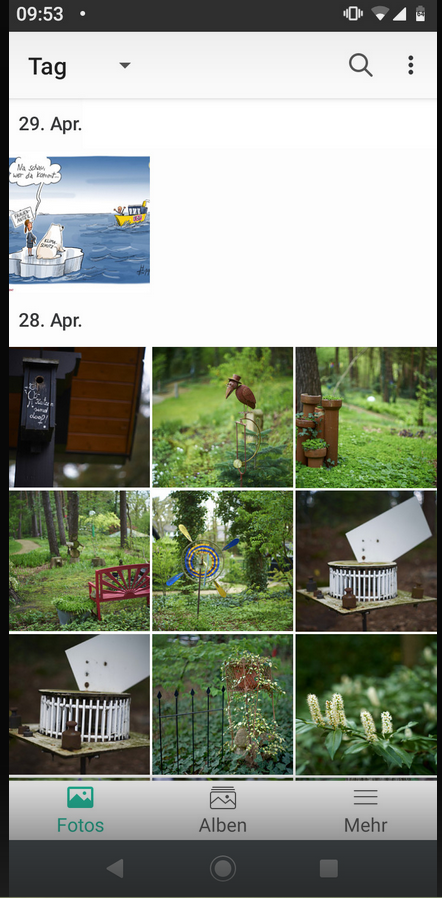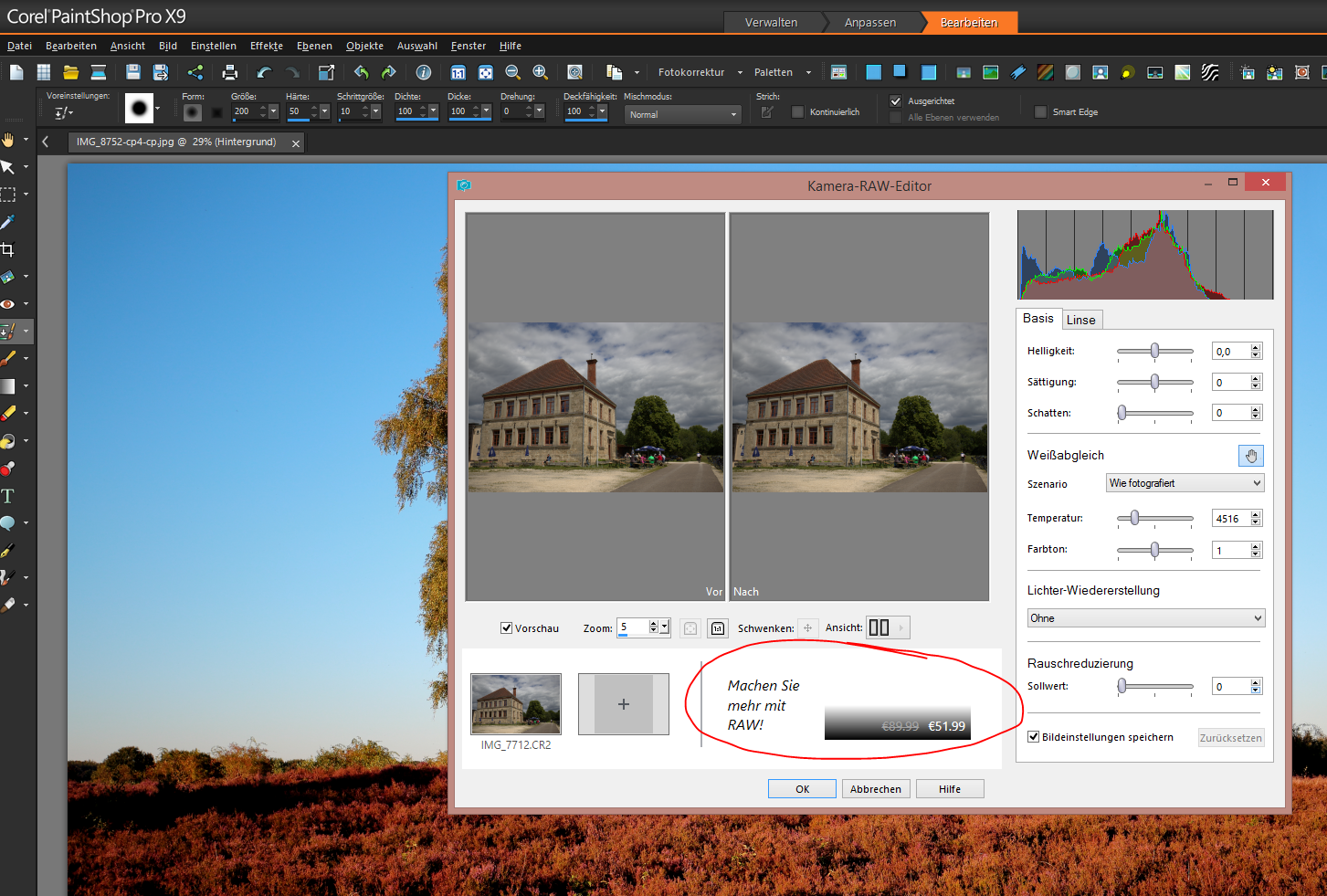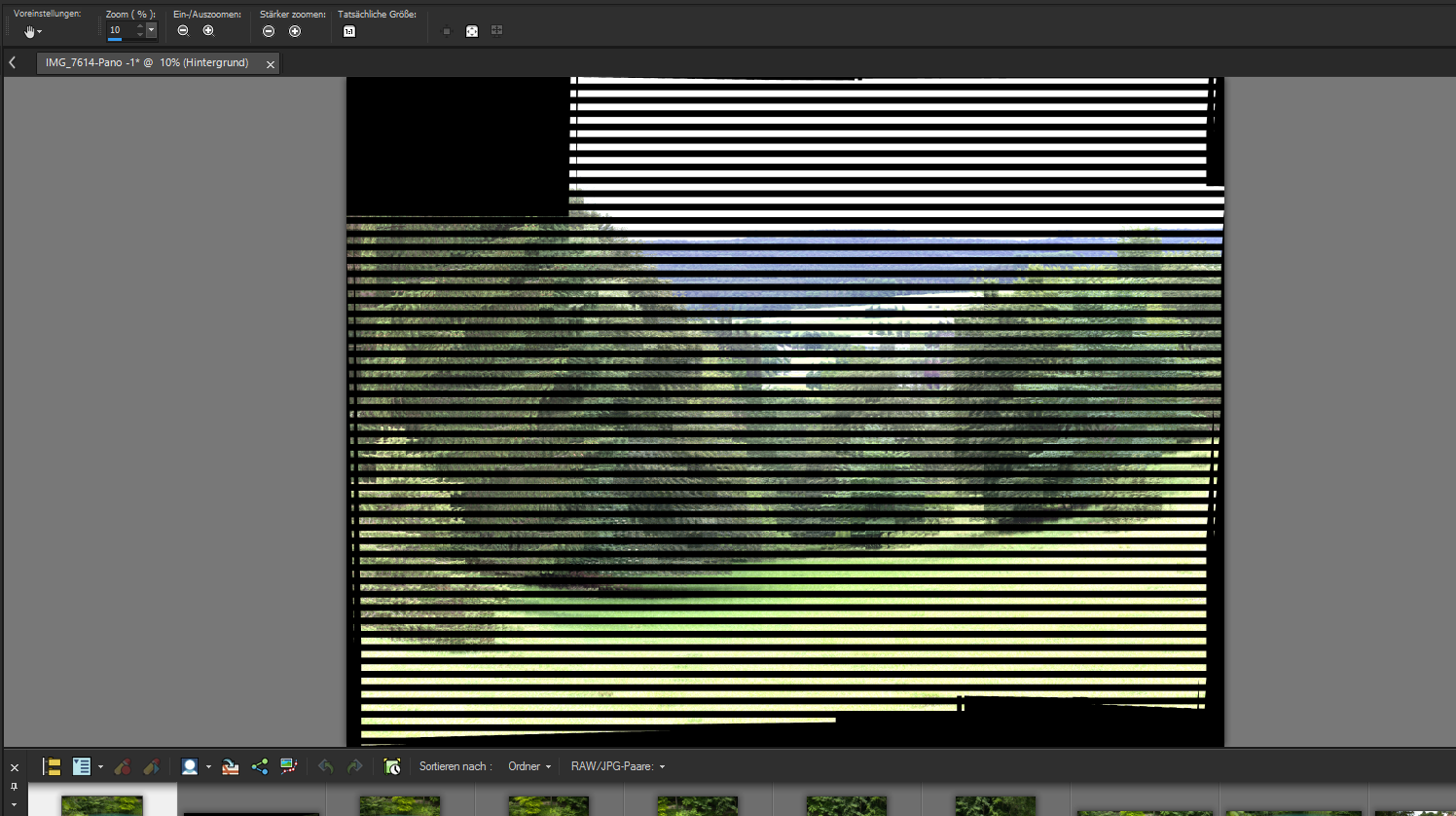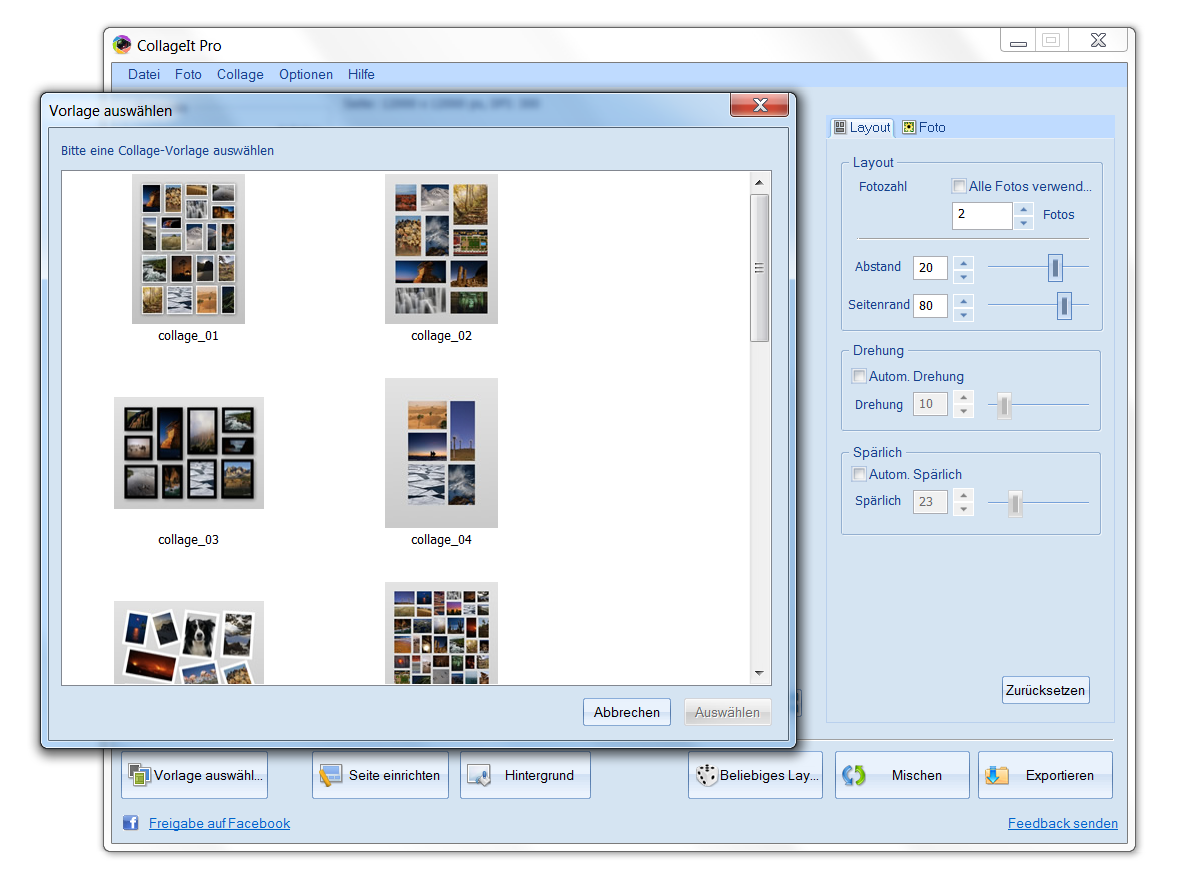Leica Q und jpg

Wie sind denn die jpgs einer Leica Q. Zuerst meine jpg Einstellungen: Farbraum sRGB, Kontrast Mittelhoch, Sättigung Standard, Schärfe Mittelhoch. auch hier ein wenig an wenigen Schaltern gedreht, Tonwerte und Schärfe, und fertig ist das gute Bild Das Ergebnis Allerdings gibt es einen Haken: wie schon beschrieben tendiert das Grün bei den jpgs etwas in […]